AMD R9-5900HX 게이밍 노트북
저는 2016년에 구입한 씽크패드 P50 노트북을 지금까지 사용 중이고, 지난해 말 1테라 SSD를 추가하면서 앞으로 몇 년쯤 더 사용할 생각이었습니다.
사실 제 컴퓨터 작업의 60~70%는 문서 작성과 웹 서핑 등 가벼운 작업 위주라 불편함이 없었지만, 가끔 동영상 인코딩이나 컴파일 작업 등을 하면서 속도에 아쉬움을 느꼈습니다.
그리고 최근 지인의 가성비 노트북을 추천하면서 AMD CPU 장착 노트북 두어가지를 써보게 되었고, 가성비 제품임에도 씽크패드 P50의 CPU(인텔 6820HQ) 성능을 훌쩍 뛰어넘는 것을 보고 5년이란 시간을 이길 장사가 없다는 점에서 지름신이 시작되었습니다.
결국 지인의 노트북 사양표를 훓어보면서 제가 쓸 노트북까지 함께 검색하게 되었고, 며칠 전 ASUS 게이밍 노트북 ROG Strix G713QM-HG119 모델을 덥썩 구입하게 되었습니다.
오늘은 ASUS ROG Strix G17 G713QM-HG119의 간단한 개봉기와 함께 메모리, SSD 추가를 위한 하판 개봉 방법 등을 살펴보겠습니다.

한 번 구매하면 꽤 오래 사용하는 터라, AMD CPU 중에서도 라이젠 4세대 세잔, 5800H 급 CPU와 RTX 3060 이상의 GPU가 장착된 고성능 게이밍 노트북을 구입하기로 했습니다.
현재 이런 조건을 만족하는 노트북은 ASUS 제품들이 대부분이었는데, 그나마 시장에 실제 풀린 물량이 얼마 안되는지 대부분 품절이나 예약 판매가 걸려 한 달 남짓 기다리는 상황이었습니다.
그렇게 1주일 남짓 적당한 조건과 가격의 노트북을 검색하다가 라이젠 9 5900HX CPU와 RTX 3060 GPU를 장착한 ROG Strix G17 G713QM-HG119가 170만원대에 시장에 풀려 냉큼 주문했고, 주문한지 이틀만에 받았습니다.
참고로 ROG Strix G17 G713 시리즈는 CPU, GPU, 액정, 메모리와 SSD 옵션에 따라 10여종이 넘는 파생 모델이 있으며, G713뒤의 QM-HG119 등 세부 모델명에 따라 사양과 가격이 다르니 꼼꼼히 살펴봐야 합니다.
사은품인 노트북 백팩과 함께 튼튼한 박스에 담긴 ASUS ROG Strix G17이 도착했고, 박스의 봉인을 뜯자 비닐에 쌓인 노트북 본체가 먼저 드러납니다.

노트북 본체를 꺼내고 매우 튼튼하게 채워져 있는 골판지 바닥판을 들어올리니 전원 어댑터와 몇 장의 사용 설명서와 보증서 등이 들어 있었습니다.

ASUS ROG Strix G17 G713QM의 내용물은 노트북 본체와 전원 어댑터, 몇 장의 설명서로 매우 간소합니다.

ROG Strix G17, 묵직하고 세련된 외형
ROG Strix G17 G713QM은 17.3인치 노트북이며 395*282mm에 두께는 23.4~28.3mm, 본체 무게가 2.7kg으로 꽤 묵직합니다.

알루미늄 재질의 상판은 무광처리 되어 있으며, 왼쪽에 거울처럼 반사되는 금속 ROG 로고가 박혀 있습니다.
알루미늄 상판에 대각선으로 새겨진 무늬를 자세히 살펴보면 ROG 글씨가 작게 식각된 것으로 그라데이션 느낌으로 상판 뒤까지 이어지는데 전체적으로 듬직하면서 세련된 느낌입니다.

사실 데스크톱 PC 대용, 외부 모니터를 연결해 사용하는터라 노트북의 액정은 크게 고민하지 않았으면서도 17인치 모델을 선택한 것은 최근 지인에게 추천해 준 레노버 아이디어패드3 17ARE05의 17인치 노트북 크기가 '생각보다' 무지막지하지 않고 쾌적했기 때문입니다.
ROG Strix G17 G713QM은 기존 사용하던 15인치 씽크패드 P50보다 20*30mm 정도 컸습니다.

제품 스펙에 적힌 무게가 2.70kg인데, 메모리와 SSD를 각 하나씩 추가한 무게가 2.7kg에 살짝 못미치네요.

ROG Strix G17 G713QM의 전원 어댑터의 출력은 240와트이며 165*75*25mm의 큼직한 덩치와 전원 케이블 포함 700g남짓한 묵직한 제품입니다.

ROG Strix G17 G713QM의 RTX 3060 GPU는 TDP 115와트, 다이나믹 부스트모드에서 130와트인 제품인 만큼 어댑터도 크고 묵직한 제품이 들어 있습니다.
ROG Strix G17의 뒤쪽 중앙에 USB, HDMI, 유선랜 단자 및 전원 어댑터 연결 단자가 배치되었고 뒷면 양쪽, 그리고 양 옆면까지, 열 배출구가 4군데 입니다.

유선랜 단자와 풀사이즈 HDMI 단자를 지원하고 USB-C 단자는 DP 1.4 출력 및 USB PD 충전을 지원합니다.
다만 뒷면 여유 공간이 좀 휑한데 더 많은 USB 단자가 배치됐으면 하는 아쉬움이 남습니다.

옆면에 USB 단자 2개와 오디오 콤보잭이 장착되어 있어 총 3개의 USB-A와 1개의 USB-C를 지원합니다.
아울러 ROG Strix G17은 메모리 리더기가 장착되지 않은 제품이라, 별도의 USB 허브는 필수품일 듯 합니다.

윗 덮개(액정부)를 제외한 나머지(키보드 상/하판)는 플라스틱 재질입니다.
바닥판에는 냉각팬 흡기홀이 타공되어 있고 고무 발판이 배치되어 있는데, 딱히 뒤집어 볼 일이 없는 바닥이지만 직선으로 면을 나누어 놓아 감각적인 느낌입니다.

원활한 냉각이 중요한 게이밍 노트북의 특성상 바닥판 외곽 뿐 아니라 바닥 중간에도 고무 발판이 장착되어 흡기구에 공간을 확보하고 있는데, 큼직한 고무 받침들이 곳곳에 배치된 모습에서 예전 터프북의 느낌을 살짝 받았습니다.

바닥판 아래 테두리를 따라 조명 LED, 양쪽에 큼직한 스피커가 배치되어 있으며 Aura Sync 프로그램을 통해 조명 색상을 원하는대로 설정할 수 있습니다.

참고로 ROG Strix G17 G713QM의 스피커는 풍부한 음량과 팜레스트를 울림통으로 하는 강력한 저음을 지원하며 Dolby Access 앱이 기본 제공됩니다.
대부분의 노트북들이 좋은 스피커를 내장했다고 선전했지만 실제 써보면 음량이 부족하거나 딱히 감흥없었던데 비해, ROG Strix G17은 허접한 블루투스 스피커, 혹은 모니터 내장 스피커는 가볍게 넘어서는 수준으로, 제가 그동안 사용했던 노트북 스피커 중에서는 가장 만족스러웠습니다.
ROG Strix G17의 17인치 액정은 3면 베젤 두께가 6mm로 매우 얇은 점도 눈길을 끄는 포인트입니다.

다만 위쪽, 좌우 베젤에 비해 상대적으로 하단 베젤이 두껍고 왼쪽이 튀어나온 형태라 액정은 135도 정도만 젖혀지며 베젤 상단에는 흔한 웹캠이 달려있지 않습니다.
저는 수 년간 노트북 웹캠을 켜 본적이 전혀 없고 아예 테이프를 붙여 놓을 정도인데, 요즘은 원격 수업이나 화상 회의 등으로 활용도가 높은 만큼 사용자에 따라 불편할 수 있습니다.
ROG Strix G17은 모델에 따라 다양한 해상도/사양의 액정이 장착되는데 제가 구입한 G17 G713QM-HG119 모델은 해상도 1920*1080, 밝기 300nit, sRGB 100%, Adobe 75.35%의 샤프 액정이 장착되어 있습니다.

안티 글레어 처리가 되어 있는 17.3인치 풀HD 액정은 시야각이나 색상 등에서 만족스러우며 수직주파수 300Hz는 FPS 게임에서 효과를 발휘할 듯 싶지만, 제가 게임을 거의 하지 않는터라, 빠른 수직 주파수의 효과를 체감하지 못하고 있습니다.
다만 한가지, ASUS 홈페이지의 ROG Strix G17 세부 사양표에는 IPS-level(IPS급)이라 적혀 있습니다.
어느 해외 리뷰에서는 샤프의 VA 패널이 장착되었다고 하는데, IPS-level이라는 애매한 표기 대신 정확한 패널 종류를 밝히는 게 좋을 듯 보입니다.

ROG Strix G17의 키보드는 숫자키가 달린 풀사이즈로, Pause/Break 키가 달려 있고 방향키는 ㅗ형 배열이며 펑션키 상단에 볼륨 조절, 마이크 음소거, CPU 작동 모드 변경, Armoury Crate 호출 등의 전용 핫키가 편리합니다.

터치패드는 130*75mm으로 유난히 큼직하며 키감은 적당한 탄력에 들썩임이 없어 꽤 준수한데 무광처리된 키캡에 손자국이 제법 남는게 아쉽습니다.
개인적으로는 게이밍 키보드의 색색으로 번쩍이는 조명을 좋하지 않지만, 조명을 꺼두니 검은 키캡에 투명 글씨가 영 심심해서 조명을 켜고 사용 중인데, 이것도 며칠 써보니 적응되어 볼만합니다.
ROG Strix G17 분해, 메모리/SSD 추가
저는 기존 씽크패드 P50 노트북에서 사용하던 1테라 SSD와 16GB 메모리를 ROG Strix G17에 옮겨 장착해 사용 중입니다.
ROG Strix G17에 메모리와 SSD를 장착하려면 바닥판을 분리해야 하며 먼저 눈에 띄는 나사 11개를 분리해야 합니다.
11개의 나사 중 오른쪽 모서리의 한 개는 완전히 빠지지 않으니 적당히 풀어두기만 합니다.

나사 분리 후 노트북 옆면의 틈에 헤라나 플라스틱 카드를 밀어넣어 안쪽의 걸쇠를 순서대로 풀어줍니다.
ROG Strix G17의 경우 17인치의 넓은 노트북 특성상 풀어야 할 걸쇠가 많고 걸쇠가 꽤 단단하게 걸려 있어 케이스 분해에 익숙하지 않다면 살짝 어려울 수 있습니다.

바닥판의 모든 걸쇠를 풀고 살짝 들어올려보면 바닥판 양쪽 모서리의 LED와 메인보드가 필름 케이블로 연결되어 있고, 그 전에 큼직한 냉각팬 한 쌍과 여러 겹으로 얽힌 거대한 히트파이프가 눈길을 끕니다.

필름 케이블과 메인보드를 연결하는 커넥터는 꽤 작은데, 검은 잠금 장치를 들어올려 풀고 필름 케이블을 분리합니다.
사진의 필름 케이블 위쪽을 보면 꾸깃꾸깃 접혀진 상태인데, 공장에서 조립 당시 필름이 꼬인 상태로 바닥판을 덮은 듯 합니다.

ROG Strix G17에는 2개의 DDR4 메모리 슬롯과 2개의 NVMe 슬롯이 달려 있습니다.
그리고 제 ROG Strix G17 G713QM-HG119 모델은 메모리 16GB 모델로 16GB 메모리 모듈 1개가 장착되고 나머지 슬롯은 비어 있습니다.

요즘 온보드 메모리 + 1개의 메모리 슬롯이거나 메모리 슬롯을 모두 채워 출고되는 제품들이 많은데 16GB 메모리 하나만 채워져 있어 확장에 편리합니다.
메모리 확장 전 배터리 팩을 살펴보니 Simplo(SMP) 제품입니다.
SMP 배터리는 스웰링(부풀어오름) 이슈가 잦았던 메이커지만 제 씽크패드 P50의 SMP 배터리 팩은 5년 사용 후에도 배터리팩 상태가 썩 좋은 편이라 개인적으로는 SMP 배터리의 이미지가 조금 좋아진 상태입니다.

씽크패드 P50에서 사용하던 16GB DDR4 메모리를 추가 장착하는 작업은 간단히 완료되었습니다.
메모리를 추가하면서 기존 장착된 메모리 메이커를 확인하기 위해 덮여 있던 비닐 커버를 젖히는데 접착 테이프에 메모리 라벨이 딸려 올라오는군요.

장착된 512GB SSD는 하이닉스 제품(HFM512GD3JX013N)이며, 2번 슬롯으로 옮기기 위해 분리해보니 SSD 하단에 써멀 패드가 장착되어 있습니다.
이 써멀 패드는 SSD의 열배출을 위한 것이 아니고 SSD 슬롯 근처 소자의 열배출을 위한 것으로 보입니다.

메인보드 SSD 슬롯 표기 오류
저는 WD-Black SN750 1테라 SSD를 주 SSD로 사용하기 위해 하이닉스 SSD를 SSD2 슬롯으로 옮기고 SSD1에 1테라 SSD를 장착했습니다.
메인보드에 메인보드에 1번(또는 0번)으로 표시된 슬롯이 바이오스에서 첫 번째 슬롯으로 인식하는게 상식이라, 1번 슬롯에 주 SSD를 장착했습니다.

그런데 바이오스에서는 2번 슬롯, 하이닉스 SSD가 위에 표시되었고, 윈도우10의 디스크 관리자에서도 메인보드의 2번 슬롯을 첫 번째 SSD로 인식하고 있었습니다.
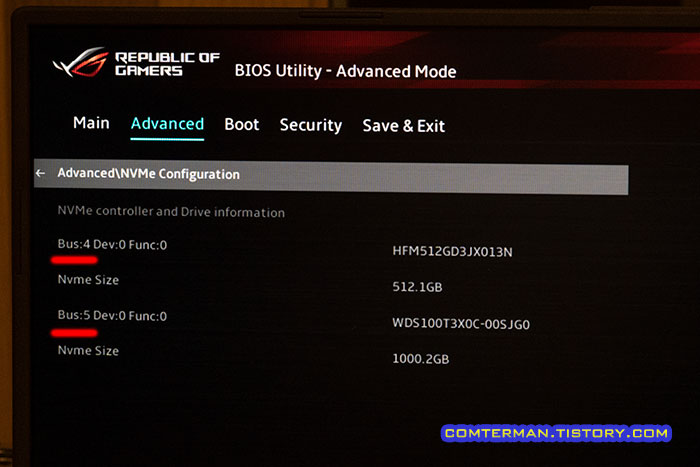
결과적으로 메인보드에 SSD1, SSD2 표기가 바뀌어 인쇄되어 있으니, 추가 SSD를 장착하려는 분은 참고하시기 바랍니다.
깔끔하게 작업하려면 다시 노트북 바닥판을 열고 SSD 순서를 바꿔 장착해야겠지만, 새 노트북의 바닥판을 자주 여는 것이 내키지 않아 무시하고 윈도우 설치를 진행했습니다.

ROG Strix G17 G713QM-HG119를 1주일 남짓 사용하면서 외형과 마감, 성능, 가격 등 전반적으로 매우 만족하고 있습니다.
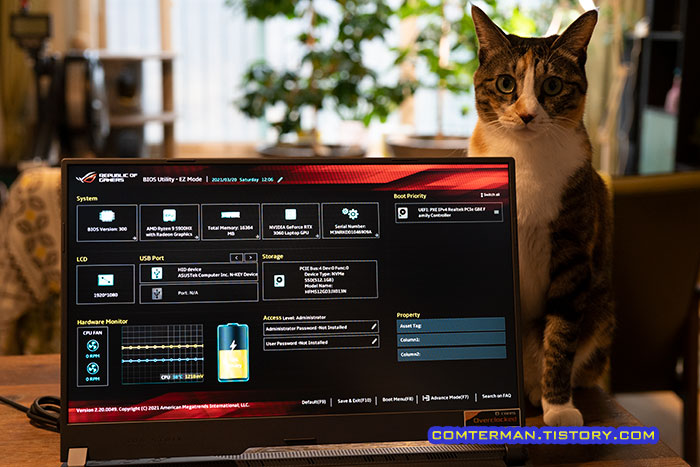
특히 현재 AMD 노트북용 CPU 중 고사양인 라이젠9 4세대 5900HX와 TDP 115W(최대 130W)의 RTX 3060 Laptop GPU를 장착하고 가격은 상대적으로 저렴하면서, 주요 사양 이외의 부분도 꽤 만족스러운 노트북입니다.
현재 RTX 30시리즈 GPU를 장착한 고사양 AMD 노트북의 수급이 매우 불안정한 상태로 원하는 모델을 구입하기 위해 가격비교 사이트에 일주일 남짓 매복해야 했고, 실제 제품 사용기가 거의 없어 사양과 가격 정보만 보고 구매해야 했지만, 앞으로 수 년간 만족스럽게 사용할 만한 제품입니다.
오늘은 ROG Strix G17 G713QM-HG119의 개봉기를 겸한 확장성에 대해 간단히 살펴봤는데, 앞으로 2~3회에 걸쳐 성능 및 사용성에 대한 리뷰를 간단히 포스팅하겠습니다.
본 리뷰는 아내의 지원을 받아 작성되었습니다.
'하드웨어 리뷰 > 컴퓨터,노트북' 카테고리의 다른 글
| 노트북용 DDR4 2133, 3200 메모리 혼용. 메모리 벤치마크와 안정성 테스트 (4) | 2021.03.31 |
|---|---|
| ASUS ROG Strix G713QM-HG119 리뷰. 만족스러운 속도, 발열, 소음과 MyAsus (0) | 2021.03.29 |
| 레노버 아이디어패드3 17ARE05 개봉기. 17인치 가성비 AMD 노트북, 성능과 확장성 (8) | 2021.03.08 |
| 라즈베리파이4 8GB 메모리, 윈도우10에서 모두 사용하는 방법과 오버클럭 설정 (2) | 2020.11.24 |
| 라즈베리파이4에 윈도우10 설치 방법. Windows on ARM 이미지 다운로드와 설치 (5) | 2020.11.23 |
- 하드웨어 리뷰/컴퓨터,노트북
- 2021. 3. 26. 22:38
이 글을 공유하기
댓글 :: 질문 댓글은 공개글로 달아주세요. 특별한 이유없는 비밀 댓글에는 답변하지 않습니다





